WordPress 위젯이란 무엇입니까? 사이트에서 위젯을 사용하는 방법은 무엇입니까?
게시 됨: 2021-05-07워드프레스를 시작하시나요? WordPress 위젯이 무엇이고 어떻게 사용하는지 잘 모르십니까? 걱정하지 마세요. 여기에서 처리해 드리겠습니다.
WordPress는 간단하고 사용자 친화적인 확장으로 사이트 기능을 확장할 수 있는 유연한 웹사이트 플랫폼입니다. 이러한 확장을 사용하면 사이트에 다양한 옵션을 쉽게 추가할 수 있습니다. 위젯은 WordPress의 이러한 확장 유형입니다.
이 기사에서는 WordPress 위젯이 무엇인지, 위젯 유형, 사용 방법 및 사용 가능한 인기 있는 WordPress 위젯에 대해 설명합니다.
들어가 봅시다.
A. WordPress 위젯이란 무엇입니까? - 정의
일반적으로 위젯은 웹 페이지에 추가할 수 있는 특정 기능이 있는 작은 웹 응용 프로그램을 말합니다.
마찬가지로 WordPress 위젯은 WordPress 사이트에 콘텐츠와 특정 기능을 추가하는 데 사용할 수 있는 작은 WordPress 애플리케이션입니다.
사실, 그것들은 원래 사용자에게 테마의 디자인과 구조를 제어하는 간단한 방법을 제공하도록 설계된 작은 코드 조각입니다. 위젯을 쉽게 추가하고 사이트의 일부 디자인을 빠르게 변경할 수 있습니다.
위젯은 실제로 사이드바, 바닥글 등과 같은 기본 콘텐츠 영역 외부에 콘텐츠를 추가하기 위한 것입니다. 예를 들어 많은 사이트의 사이드바에서 블로그 카테고리, 최근 게시물, 검색 상자, 태그 클라우드 등을 본 적이 있을 것입니다. 이러한 콘텐츠는 위젯을 사용하여 추가됩니다.
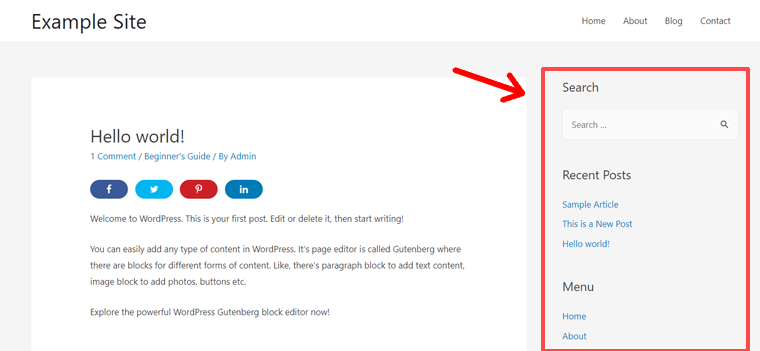
위 스크린샷에서 검색창, 최근글, 사이드바 메뉴가 위젯입니다.
WordPress 위젯은 구현하는 데 코딩 경험이 필요하지 않은 간단한 드래그 앤 드롭 요소입니다. 쉽게 추가, 제거 및 재정렬할 수 있습니다. 따라서 WordPress에서 사이트 구축에 정말 유용한 요소입니다.
위젯 영역(WordPress 위젯을 추가할 수 있는 위치)
WordPress 테마는 위젯을 배치할 수 있는 테마의 특정 영역을 할당합니다. 위젯 영역 이라고 합니다. 가장 일반적인 위젯 영역은 사이드바와 바닥글 입니다. 일부 테마에서는 헤더 및 기타 부분에도 위젯을 사용할 수 있습니다.
대시보드에서 ' 모양 > 위젯 '으로 이동하여 사용 가능한 위젯 및 위젯 영역을 확인할 수 있습니다.
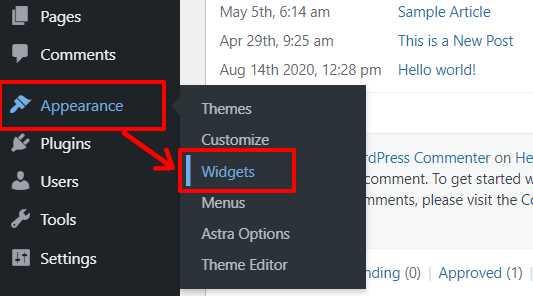
예를 들어, 우리는 매우 인기 있는 Astra 테마에서 사용 가능한 위젯 영역을 확인했습니다. 기능이 풍부한 테마이므로 아래 스크린샷과 같이 8개의 위젯 영역을 얻을 수 있습니다.
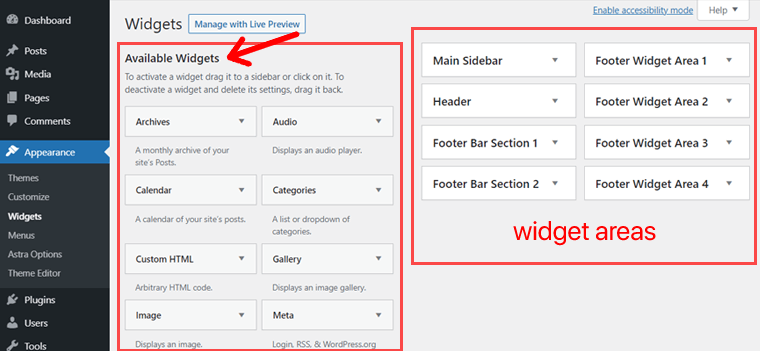
즉, 기본 사이드바, 머리글, 바닥글 막대 섹션 1, 2, 바닥글 위젯 영역 1,2,3, 4에 모든 위젯을 추가할 수 있습니다. 왼쪽 패널에서 사용 가능한 위젯을 드래그하여 위젯 영역에 놓기만 하면 됩니다. 오른쪽 패널에서
그것은 표준 의미의 위젯에 관한 것입니다. 그러나 요즘에는 새로운 WordPress 블록 편집기를 사용하여 게시물과 페이지에서도 WordPress 위젯을 사용합니다. 블록 편집기에는 기본 위젯이 블록으로 제공되는 '위젯' 블록 컬렉션이 있습니다.
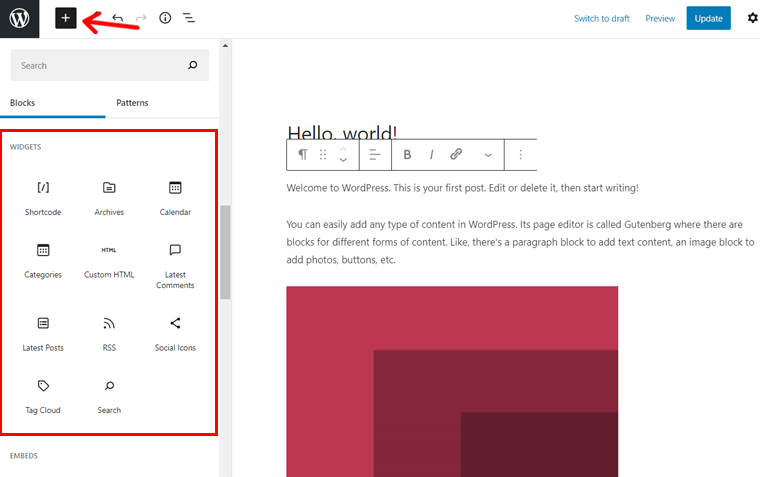
이제 콘텐츠 편집기에서 위젯을 사용할 수 있으므로 기사 내에서도 사용할 수 있습니다.
B. 워드프레스 위젯의 종류
WordPress 코어는 몇 가지 기본 기능을 추가하는 데 사용할 수 있는 작은 기본 위젯 세트를 제공합니다. 또한 일부 플러그인을 설치하면 더 많은 위젯을 얻을 수 있습니다. 일부 테마에는 사용자 정의 위젯도 포함됩니다.
자세히 알아보려면 아래를 계속 읽으십시오.
1) WordPress의 기본 위젯
WordPress에는 기본적으로 '기본 위젯'이라는 작은 위젯 세트가 함께 제공됩니다. 이것들은 핵심 WordPress 소프트웨어에 포함되어 있으므로 테마가 위젯 영역을 정의하지 않는 경우를 제외하고 거의 모든 테마와 함께 사용할 수 있습니다.
대시보드에서 ' 모양 > 위젯 ' 페이지로 이동하여 기본 위젯을 찾을 수 있습니다. 그런 다음 사용 가능한 위젯을 볼 수 있습니다.
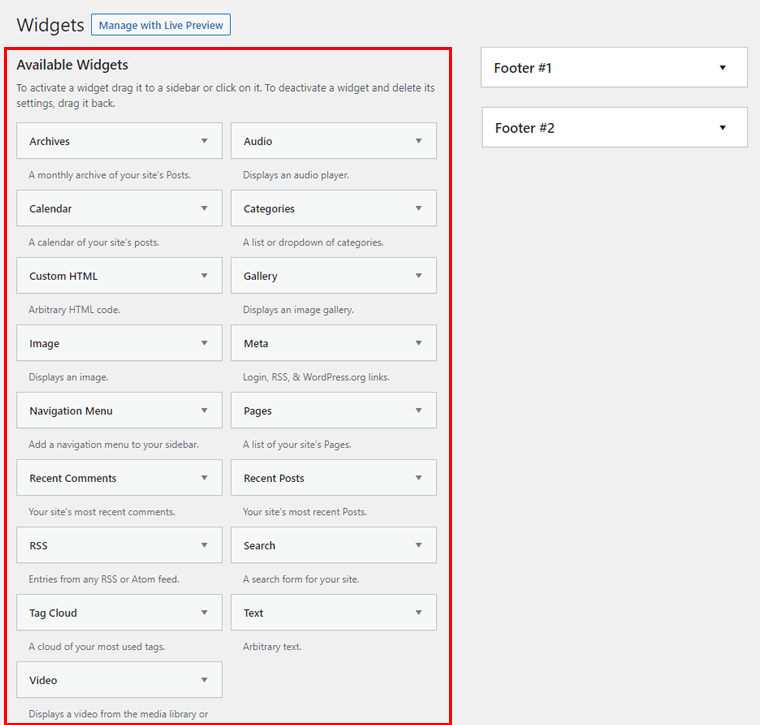
WordPress는 현재 17개의 기본 위젯을 제공합니다. 그들은:
- 아카이브 – 블로그 게시물의 월별 아카이브를 표시할 수 있습니다.
- 오디오 – 오디오 플레이어를 보여줍니다.
- 캘린더 – 사이트에 게시된 게시물의 캘린더를 추가하는 데 도움이 됩니다.
- 카테고리 – 블로그 카테고리의 목록 또는 드롭다운을 표시합니다.
- 사용자 정의 HTML – 위젯 영역에 HTML 코드를 추가할 수 있습니다.
- 갤러리 – 이미지 갤러리를 표시할 수 있습니다.
- 이미지 – 사이트의 위젯 영역에 이미지를 표시합니다.
- 메타 – 로그인, RSS 및 WordPress.org에 대한 링크를 추가합니다.
- 탐색 메뉴 – 페이지에 대한 탐색 모음을 추가합니다.
- 페이지 – 사이트 페이지 목록을 표시합니다.
- 최근 댓글 – 사이트의 가장 최근 댓글을 보여줍니다.
- 최근 게시물 – 웹사이트의 가장 최근 게시물을 표시합니다.
- RSS – RSS 피드의 게시물을 표시합니다.
- 검색 – 사이트에 대한 검색 표시줄을 표시합니다.
- 태그 클라우드 – 가장 많이 사용하는 태그를 표시합니다.
- 텍스트 – 사이드바에 텍스트를 추가할 수 있습니다.
- 비디오 – 미디어 라이브러리 또는 다른 공급자의 비디오를 표시합니다.
이러한 기본 위젯은 초보자에게 필요한 많은 기본 기능을 다루며 종종 시작하기에 충분합니다. 그래도 플러그인, 테마에서 다른 위젯을 얻을 수 있으며 직접 코딩할 수도 있습니다.
2) 사용자 정의 위젯
기본 위젯 외에 플러그인 및 테마도 위젯을 제공합니다. 이러한 위젯을 사용자 정의 위젯이라고 합니다. 이러한 위젯을 통해 사용자는 테마 및 플러그인에서 제공하는 다양한 기능을 쉽게 구현할 수 있습니다.
예를 들어 무료 WordPress 블로그 테마 Polite는 소셜 아이콘, 작성자 정보 및 추천 게시물의 3가지 사용자 정의 위젯을 제공합니다. 사이트에서 테마를 활성화하면 이러한 위젯이 사이트 대시보드의 '사용 가능한 위젯' 패널에 자동으로 추가됩니다.
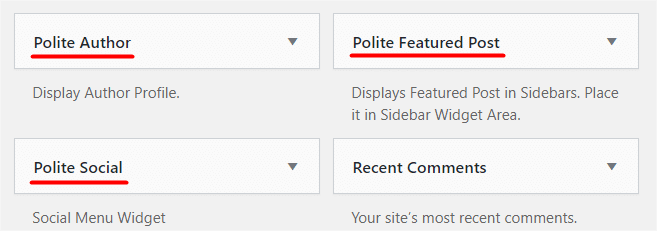
관리자 패널에서 모양 > 위젯 페이지로 이동하여 볼 수 있습니다. 그리고 사이드바 및 바닥글과 같은 사용 가능한 위젯 영역에 추가합니다.
마찬가지로 일부 WordPress 플러그인은 위젯도 제공합니다. 예를 들어 연락처 양식 플러그인 WPForms 는 사이트에 설치할 때 사용자 지정 위젯을 추가합니다.
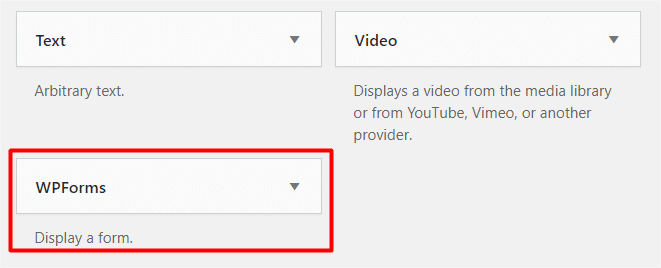
이 위젯을 사용하면 사이드바 또는 바닥글 섹션에 양식을 쉽게 표시할 수 있습니다.

C. 워드프레스 플러그인과 위젯
대부분의 초보자가 가지고 있는 일반적인 혼동 중 하나는 WordPress 위젯과 플러그인에 대한 것입니다. 그들은 같거나 다른가요?
WordPress 플러그인은 사이트의 기능을 확장하는 데 도움이 되는 추가 확장입니다. 위젯은 또한 사이트의 위젯 영역에 콘텐츠를 추가하는 데 도움이 됩니다. 따라서 플러그인과 위젯은 기능적으로 유사합니다.
반면 위젯만 제공하는 플러그인도 있습니다. 일부는 사이트에 단일 위젯을 추가하고 일부는 위젯 번들과 함께 제공됩니다.
이로 인해 많은 사람들이 위젯과 플러그인을 혼동합니다. 그러나 그들은 많이 다릅니다. 주로 2가지 차이점이 아래에 설명되어 있습니다.
1) 플러그인은 위젯보다 더 독립적인 확장입니다.
실제로 WordPress 플러그인은 제공되는 기능을 사용하기 위해 사이트에 설치해야 하는 WordPress 소프트웨어의 더 독립적인 부분입니다. 그러나 위젯은 독립적으로 설치할 수 없습니다. 대신 WordPress 코어, 테마 또는 플러그인에 포함됩니다.
예를 들어 WPForms는 웹사이트에서 온라인 양식을 만들 수 있는 WordPress 플러그인입니다. https://wordpress.org/ 웹사이트에서 이 플러그인을 다운로드할 수 있습니다.
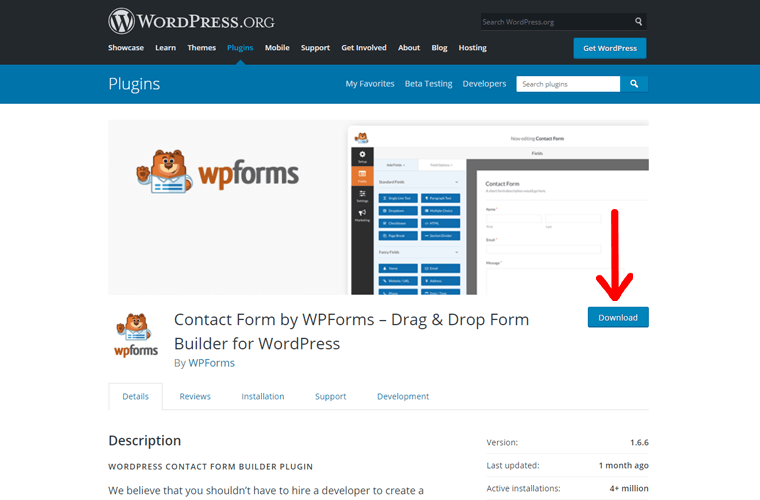
마찬가지로 WordPress 사이트에서 플러그인을 다운로드하여 설치할 수 있습니다. 그러나 다운로드할 독립적인 WordPress 위젯을 찾을 수 없습니다.
사실 플러그인에는 위젯을 추가할 수 있는 기능이 있습니다. 그러나 모든 플러그인이 추가하는 것은 아닙니다. 플러그인이 제공하는 기능 유형에 따라 다릅니다.
2) WordPress 플러그인의 다양한 백엔드 및 프론트엔드 기능
플러그인은 WordPress 웹사이트에 다양한 기능을 추가할 수 있습니다. 일부 플러그인은 백엔드에서만 작동하며 해당 기능은 사용자에게 표시되지 않습니다. 예를 들어 보안 플러그인은 백엔드에서 작동하여 사이트를 안전하게 유지하지만 사이트 방문자는 일반적으로 작동하는 것을 보지 못합니다.
일부 플러그인은 웹사이트에 표시되는 콘텐츠를 추가합니다. 예를 들어 갤러리 플러그인은 사이트 방문자가 볼 수 있는 이미지 갤러리를 추가합니다. 또한 사이트의 위젯 준비 영역에 콘텐츠를 추가하기 위해 사용자 정의 위젯을 제공할 수도 있습니다.
그러나 위젯은 주로 프런트엔드에서 사용자에게 표시되는 콘텐츠를 추가하는 데 사용됩니다. 예를 들어 검색 상자, 최근 게시물, 최근 댓글 등은 웹사이트 방문자에게 모두 표시되는 위젯입니다.
더 자세히 알고 싶다면 WordPress 플러그인이란 무엇이며 어떻게 작동하는지에 대한 기사를 확인하십시오.
D. WordPress에서 위젯을 사용하는 방법?
WordPress 사이트에 위젯을 추가하는 것은 매우 쉬운 과정입니다. 위에서 설명한 대로 대시보드에서 '모양 > 위젯' 으로 이동합니다. 그런 다음 사용 가능한 모든 위젯(기본 및 사용자 정의 위젯 모두)을 볼 수 있습니다.
이제 목록에서 위젯을 클릭하고 위젯 영역으로 끌어서 위젯을 표시하려는 특정 위치에 놓을 수 있습니다. 예를 들어 '텍스트 위젯'을 바닥글로 드래그할 수 있습니다.
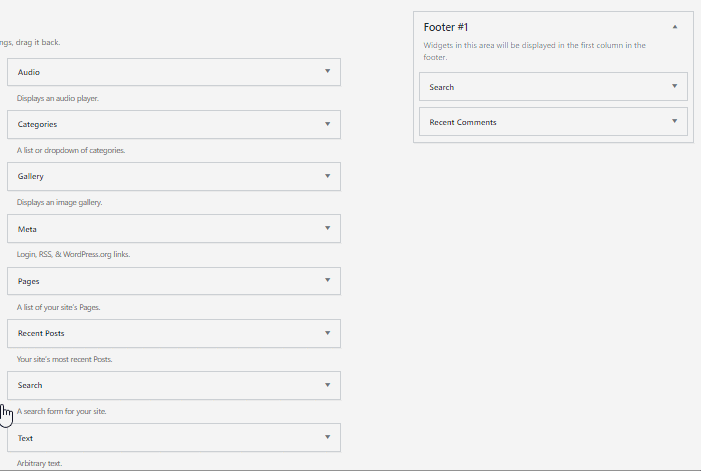
원하는 위치에 위젯을 배치한 후에는 몇 가지 세부 정보를 입력해야 하며 위젯 추가가 완료됩니다.
또는 사용자 정의 메뉴에서 위젯을 추가할 수 있습니다. 거기에서 실시간으로 위젯을 추가하고 변경 사항을 추적할 수 있습니다.
대시보드에서 모양 > 사용자 정의 로 이동합니다.
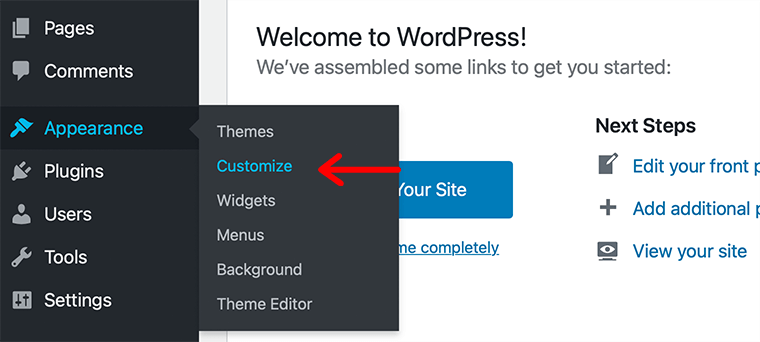
그런 다음 WordPress 사용자 지정 패널이 표시됩니다. 실시간 미리보기로 사이트를 맞춤설정할 수 있는 실시간 맞춤설정 도구입니다. 사용자 지정 패널에서 ' 위젯 ' 메뉴를 클릭합니다.
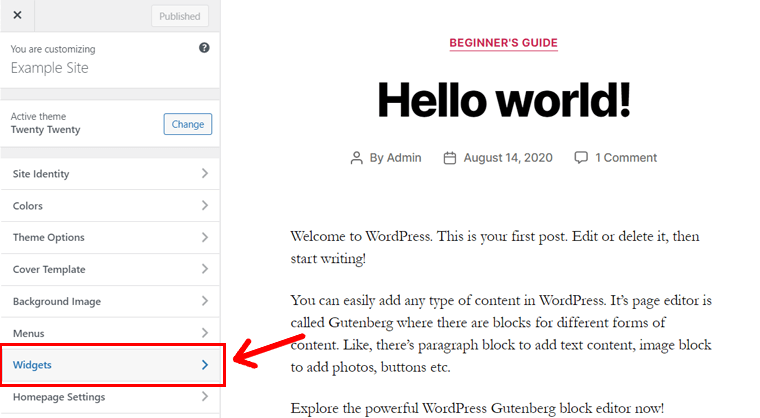
그 후 드래그 앤 드롭 방식으로 위젯을 추가 및 수정하고 실시간으로 변경 사항을 확인할 수 있습니다.
사용하지 않는 위젯 비활성화
위젯을 삭제하거나 제거하지 않고 한동안 비활성화하려는 경우 쉽게 숨길 수 있습니다. 비활성 섹션으로 끌어다 놓기만 하면 됩니다.
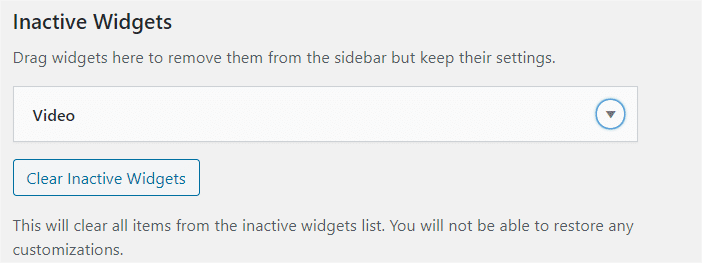
새로운 플러그인과 테마를 설치하면 목록에 더 많은 기능이 포함된 위젯을 기대할 수 있습니다. 사용하지 않는 경우 비활성 위젯 섹션으로 끌어다 놓기만 하면 됩니다.
E. 가장 인기 있는 WordPress 위젯 및 사용 시기
WordPress 위젯을 사용하면 사이트에 추가 정보와 세부 정보를 쉽게 추가할 수 있으므로 매우 유용합니다.
다음은 가장 인기 있는 WordPress 위젯(기본 및 사용자 정의 위젯 모두)과 사용할 수 있는 시기입니다.
1. 인기글 위젯
인기 게시물은 WordPress 블로그에서 가장 일반적으로 사용되는 위젯 중 하나입니다. WordPress에서 사용할 수 있는 기본 위젯입니다.
웹사이트의 위젯 영역에 가장 인기 있는 게시물 목록을 추가할 수 있습니다. 표시할 게시물 수와 원하는 위치를 쉽게 사용자 지정할 수 있습니다.
2. 탐색 위젯
탐색 위젯을 사용하면 사이트의 다른 페이지로 매우 쉽게 탐색할 수 있습니다. 사용자 정의 탐색 메뉴를 만들어 페이지에 대한 링크를 추가합니다. 기본 위젯이기도 합니다.
3. 위젯 검색
WordPress에 내장된 가장 많이 사용되는 위젯 중 하나는 검색 위젯입니다. 검색 위젯은 사용자가 사이트의 모든 콘텐츠를 쉽게 검색할 수 있도록 사이트에 검색 표시줄을 추가합니다.
4. 최근 댓글 위젯
최근 댓글 위젯은 사이트의 최신 댓글 목록을 표시합니다. 이를 통해 사용자는 사이트와 콘텐츠에 대한 자세한 정보를 알 수 있습니다. 그것은 사이트 내에서 훌륭한 정보 공유 플랫폼으로 작동하고 사이트를 더 많은 정보로 만드는 데 도움이 됩니다.
5. 이미지 위젯
WordPress에는 사이트의 바닥글이나 사이드바에 이미지를 표시할 수 있는 이미지 위젯이 내장되어 있습니다. 이미지를 추가하면 사이트를 보다 시각적이고 인터랙티브하게 만드는 데 도움이 됩니다. 사이트에 링크된 이미지를 추가하여 사용자를 관련 게시물이나 콘텐츠로 리디렉션할 수도 있습니다.
6. 카테고리 위젯
카테고리 위젯을 사용하면 사이트의 사이드바에 모든 카테고리의 목록이나 드롭다운을 표시할 수 있습니다. 이를 통해 사용자는 사이트에 주로 어떤 유형의 콘텐츠가 있는지 알 수 있습니다.
7. 텍스트 위젯
WordPress의 가장 다양하고 인기 있는 기본 위젯 중 하나는 텍스트 위젯입니다. 사이트의 위젯 영역에 링크나 작은 텍스트를 쉽게 추가할 수 있습니다. 이는 방문자에게 유사한 게시물에 대한 추가 정보 또는 관련 링크를 알리는 데 도움이 됩니다.
8. 구글 지도 위젯
지도 위젯을 기본 위젯으로 얻지 못할 가능성이 있습니다. 다른 플러그인을 설치하거나 좋은 위젯 번들을 가져와야 합니다. 지도 위젯을 사용하여 회사 또는 비즈니스의 물리적 위치를 사이트에 쉽게 추가할 수 있습니다.
지도 위젯은 더 많은 위젯과 함께 SiteOrigin 위젯 번들과 함께 제공됩니다.
9. 양식 위젯
연락처 양식을 빠르게 만들고 양식 플러그인을 사용하여 웹사이트의 어느 곳에나 추가할 수 있습니다. WPForms는 쉽게 추가할 수 있는 양식 위젯과 함께 제공되는 인기 있는 WordPress 문의 양식 플러그인입니다.
10. 장바구니 위젯
WooCommerce는 WordPress 사이트를 위한 매우 인기 있는 전자 상거래 플러그인입니다. 이것은 사용자가 사이트에서 장바구니로 이동할 수 있도록 하는 훌륭한 장바구니 위젯과 함께 제공됩니다.
위젯 영역에 위젯을 매우 쉽게 추가할 수 있습니다.
11. 소셜 미디어 위젯
소셜 미디어 위젯을 사용하면 소셜 미디어 연락처 정보와 피드를 사이트의 사이드바 또는 바닥글에 쉽게 추가할 수 있습니다. 이것은 소셜 공유로 인해 노출을 높이는 데 도움이 될 수 있습니다.
Jetpack 플러그인을 설치하면 Facebook 및 Twitter와 같은 대규모 플랫폼에서 이 위젯을 얻을 수 있습니다. 위젯을 사용하면 소셜 공유 버튼을 추가하여 콘텐츠를 바이럴할 수 있습니다. 여기에는 더 많은 기능과 위젯이 포함되어 있습니다.
12. 목차 위젯
목차는 긴 기사를 읽기 쉽게 만드는 좋은 방법입니다. 이를 통해 사용자는 시간을 갖고 원하는 정보를 매우 쉽게 얻을 수 있습니다.
기본 WordPress 위젯은 이 기능을 제공하지 않지만 Easy Table of Contents 플러그인에서 목차 위젯을 가져올 수 있습니다. 기사 내에서 쉽게 탐색할 수 있도록 기사의 작은 목차를 사이트의 사이드바에 추가할 수 있습니다.
다른 위젯 영역에 특정 위젯을 추가할 수 있습니다. 그러나 때때로 위젯 영역의 사용자 정의가 제한됩니다. 원하는 대로 위젯 영역을 사용자 정의하는 데 도움이 되는 다양한 플러그인을 얻을 수 있습니다. 인기 있는 위젯 영역 관리자 중 하나는 사용자 정의 사이드바입니다.
결론
이제 WordPress의 위젯이 무엇이며 어떻게 사용할 수 있는지 이해하셨기를 바랍니다. 먼저 기본 WordPress 위젯을 사용하여 위젯 인터페이스에 익숙해질 수 있습니다. 그 후에 WordPress 사이트에 위젯 플러그인을 추가하고 추가된 위젯을 확인할 수도 있습니다.
사이트에 가장 적합한 WordPress 플러그인을 선택하는 방법에 대한 기사를 확인할 수도 있습니다.
그리고 Facebook과 Twitter에서 우리를 팔로우하는 것을 잊지 마십시오.
